1. Comment créer un nouveau PDV
2. Comment activer un PDV
3. Comment désactiver le PDV
4. Comment supprimer un PDV
Une bonne gestion de vos appareils POS (Point of Sale) garantit le bon fonctionnement et un accès sécurisé à votre système Loyverse. Voici un guide étape par étape pour vous aider à gérer les appareils POS dans le Back Office.
Qui peut gérer les appareils PDV?
Seuls le titulaire du compte ou les employés disposant du droit d'accès «Gérer les appareils PDV» peuvent effectuer ces actions.
1️. Comment créer un nouveau PDV
Pour ajouter un nouveau périphérique de PDV:
1. Connectez-vous au Back Office.
2. Accédez à la section «Appareils PDV» dans Paramètres.
3. Cliquez sur le bouton «Ajouter un PDV».
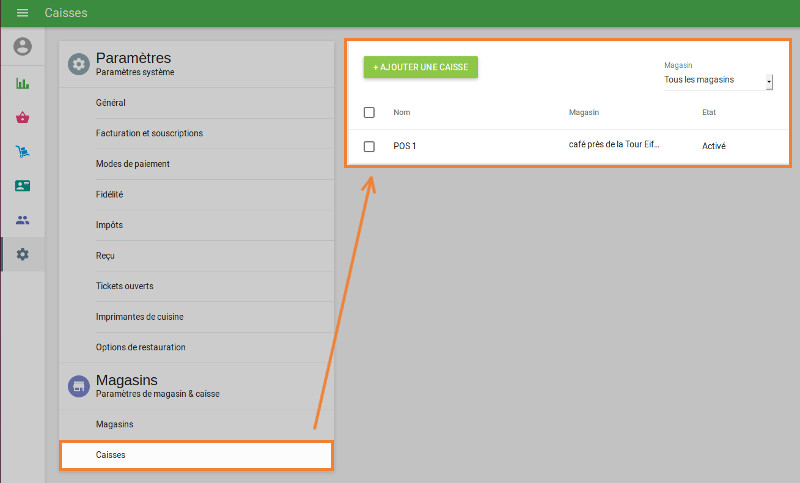
4. Dans le formulaire «Créer un PDV»:
- Entrez le nom du PDV.
Sélectionnez le magasin où ce PDV sera utilisé.
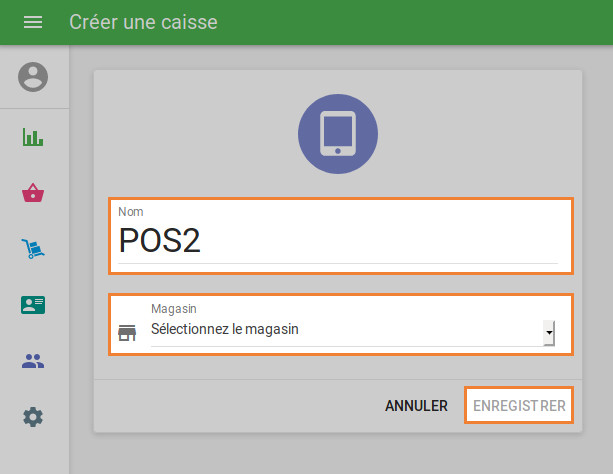
5. Cliquez sur «Enregistrer».
Votre nouveau PDV apparaîtra désormais dans la liste des appareils avec le statut «Non activé».
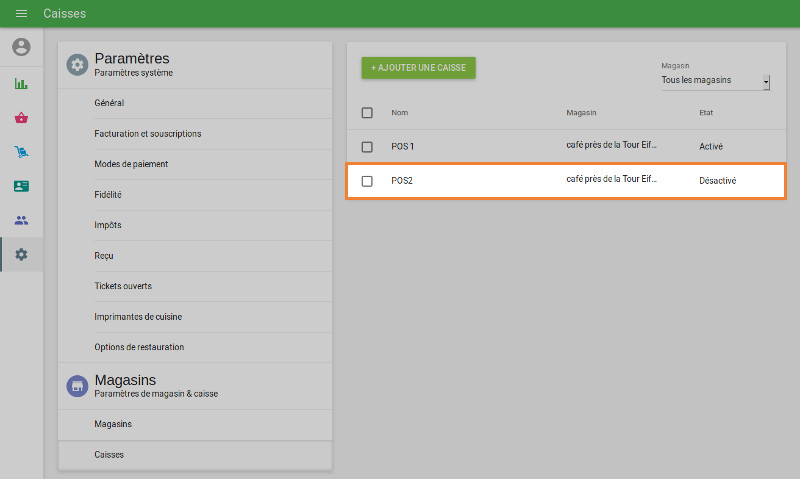
2️. Comment activer un PDV
Pour activer votre nouveau PDV:
1. Sur votre appareil mobile, ouvrez l'application Loyverse PDV.
2. Connectez-vous à l'aide de l'adresse e-mail et du mot de passe du titulaire du compte ou d'un employé autorisé.
3. Choisissez le PDV.
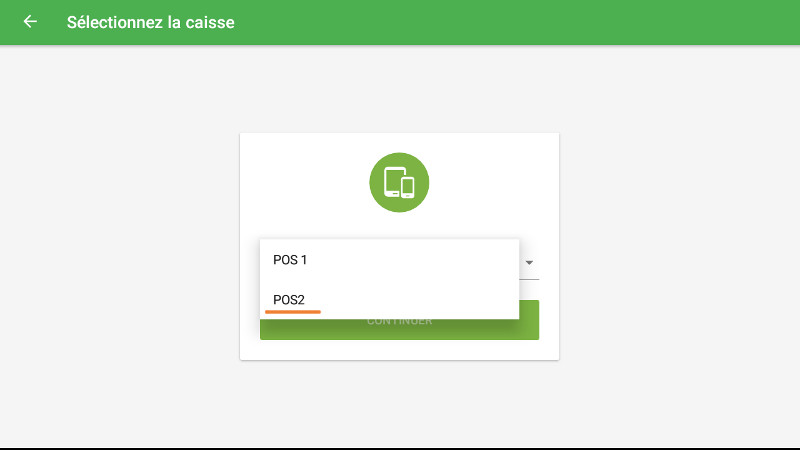
Après la connexion, le PDV sera automatiquement activé et son statut dans le Back Office passera à «Activé».
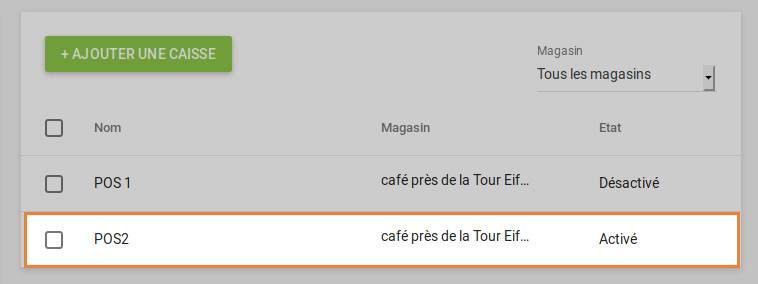
Vous pouvez ensuite changer d'utilisateur et passer à un autre employé depuis l'application si nécessaire.
3️. Comment désactiver le PDV
La désactivation peut être nécessaire dans les cas suivants:
- L'appareil est perdu, cassé ou remplacé.
- Vous devez vous connecter à un nouvel appareil en utilisant le même emplacement PDV.
Important: la désactivation d'un PDV entraînera la perte de toutes les données de vente non synchronisées sur l'appareil.
Pour Désactiver le PDV:
1. Dans la liste «Appareils PDV», cliquez pour modifier le PDV activé.
2. Cliquez sur l'icône «Désactiver» à côté du champ Statut.
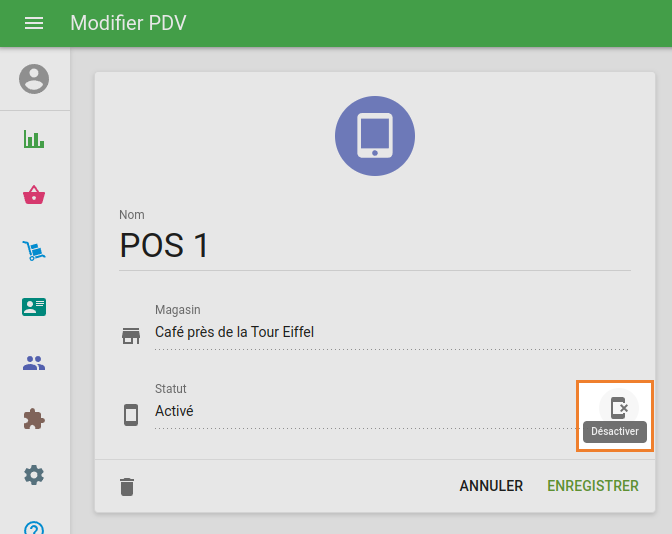
3. Confirmez l'action en cliquant sur «Désactiver» dans la fenêtre contextuelle.
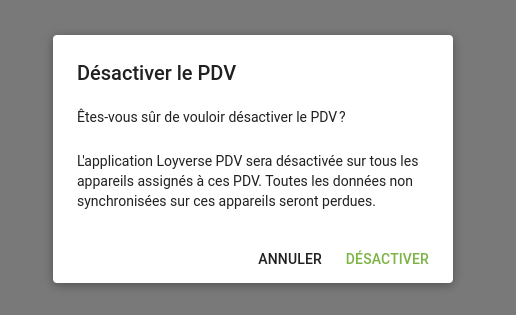
Le statut du PDV retournera alors à «Non activé» et vous pourrez vous connecter avec ce PDV sur un nouvel appareil.
4️. Comment supprimer un PDV
⚠️ Avant de supprimer un PDV, assurez-vous que :
- Tous les tickets ouverts sont fermés.
- Le poste de travail est clôturée sur le terminal de point de vente.
- Tous les reçus sont synchronisés avec le Back Office.
Pour vérifier que toutes les données sont synchronisées:
1. Accédez à la section «Reçus» dans le Back Office.
2. Vérifiez la liste des reçus.
3. Cliquez sur chaque reçu pour afficher les détails et confirmer le nom du PDV.
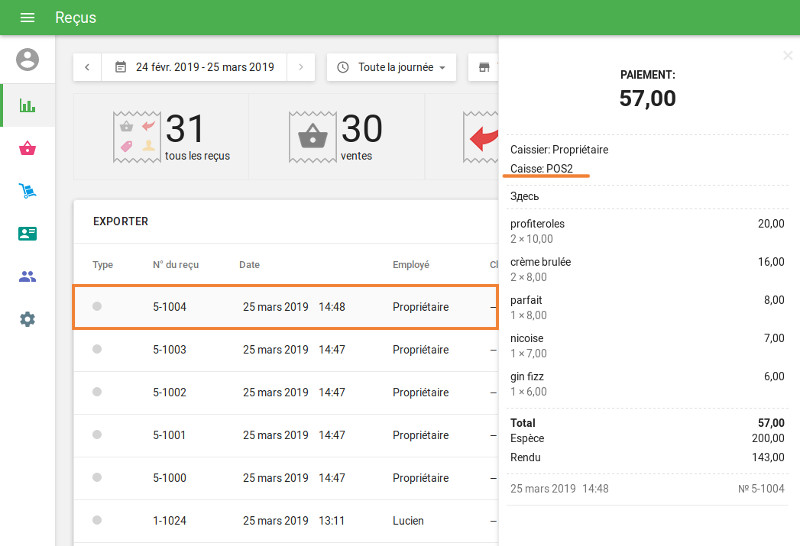
Si certains reçus ne figurent pas dans la synchronisation, connectez votre terminal de paiement mobile à Internet pour terminer la synchronisation.
Pour supprimer le PDV:
1. Dans la section « Appareils PDV », recherchez l'appareil et cliquez sur Modifier.
2. Cliquez sur l'icône de la corbeille pour supprimer.
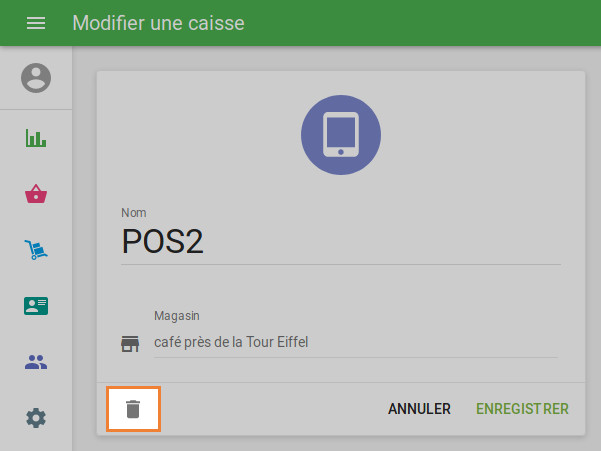
3. Confirmez l'action dans la fenêtre contextuelle en cliquant sur «OK».
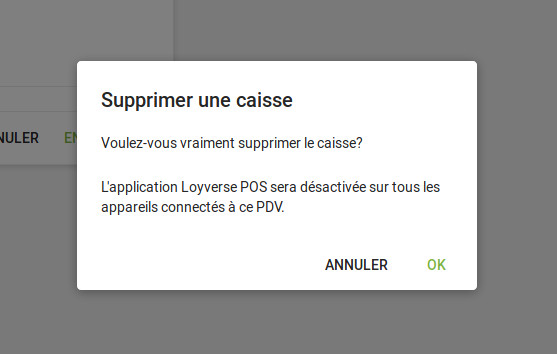
Tous les reçus synchronisés provenant du PDV supprimé resteront dans vos rapports Back Office.
Après la suppression, le PDV ne sera plus utilisable sur l'appareil.
Voir également: